1.开通支付宝支付产品
支付宝开通网址:小程序文档 - 支付宝文档中心
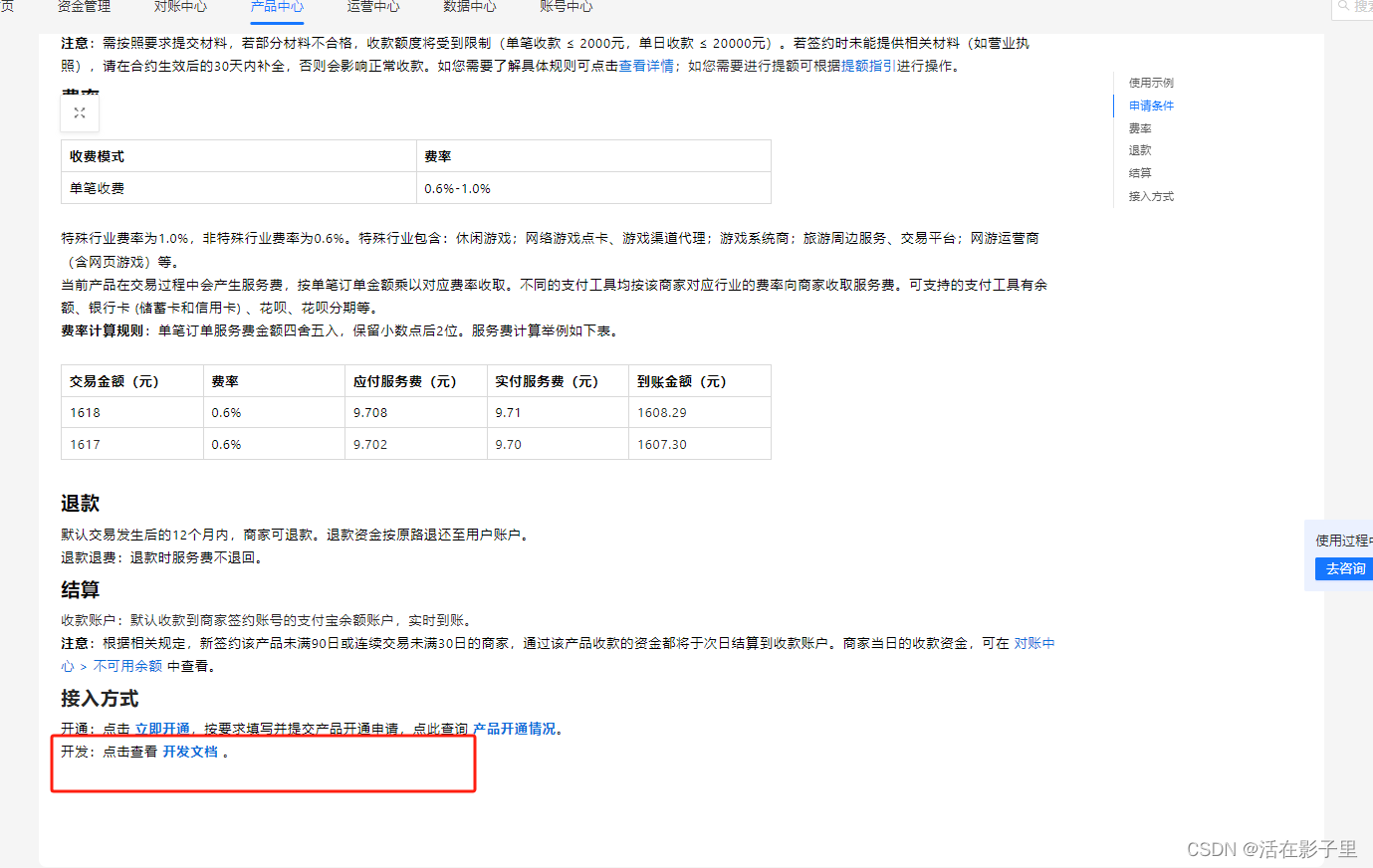

2.查看缺少的条件

3.补全条件
点击接口加签,前去配置





配置好回调地址
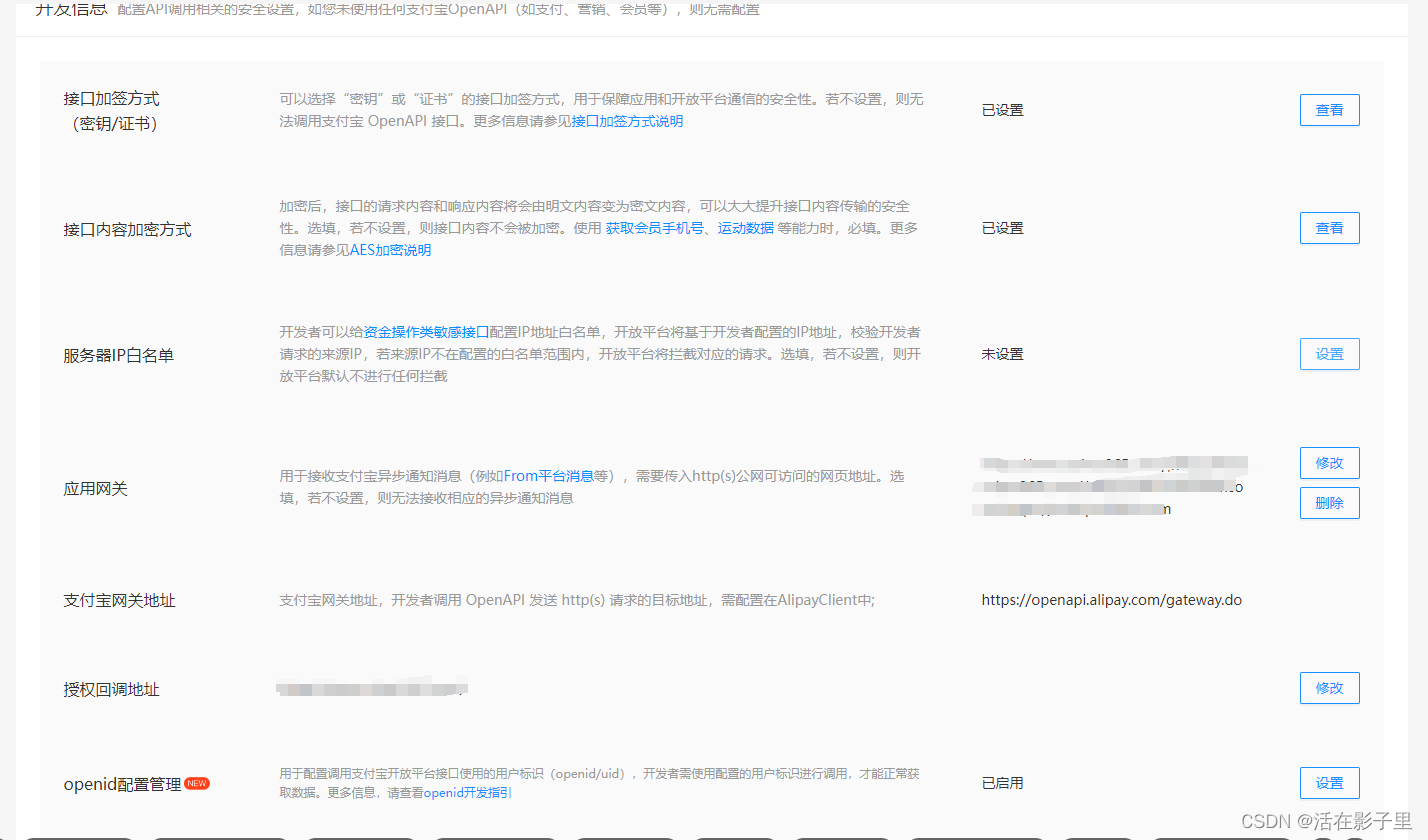
获取支付需要的参数
1.支付公钥


2.私钥
3.APPid

把这些信息提交给后端让他写接口就可以了,
前端本地调用



1.开通支付宝支付产品
支付宝开通网址:小程序文档 - 支付宝文档中心
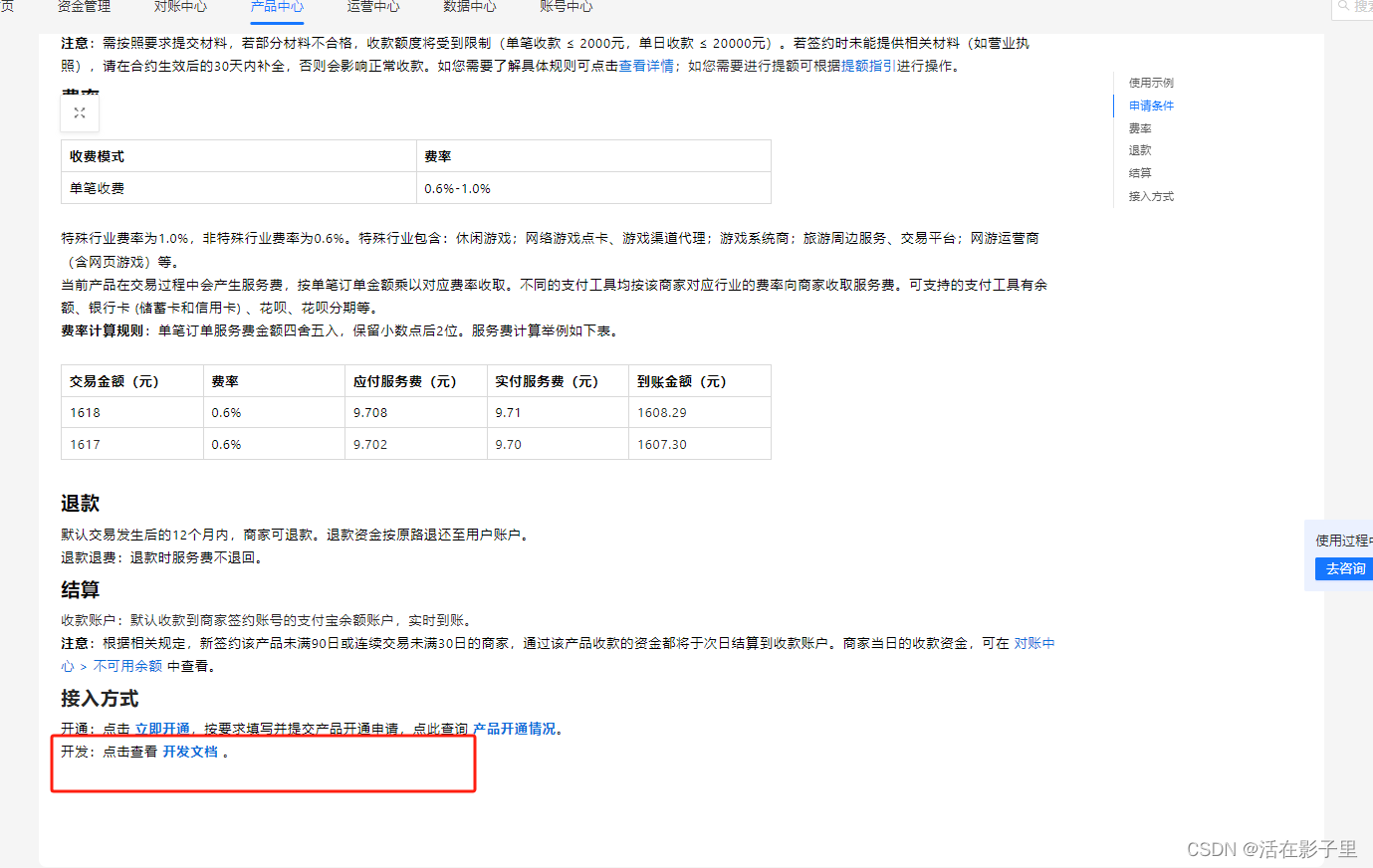

2.查看缺少的条件

3.补全条件
点击接口加签,前去配置





配置好回调地址
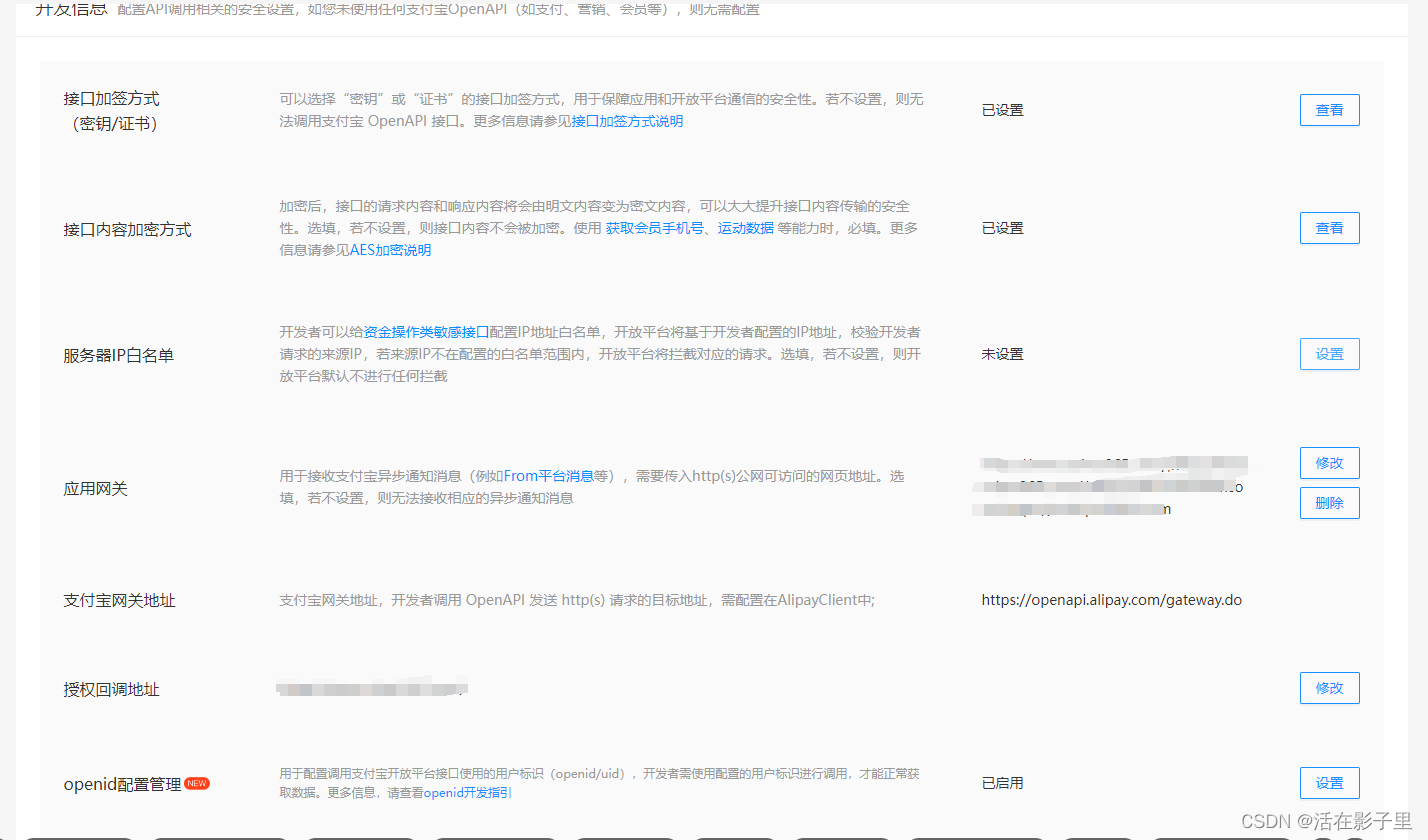
获取支付需要的参数
1.支付公钥


2.私钥
3.APPid

把这些信息提交给后端让他写接口就可以了,
前端本地调用



 2353
2353
 2172
2172











 被折叠的 条评论
为什么被折叠?
被折叠的 条评论
为什么被折叠?


